Está emocionado de haber comprado el nuevo iPhone 15 y está listo para transferir datos desde su antiguo iPhone al nuevo. La primera herramienta que viene a la mente es la aplicación de transferencia de datos oficial de Apple, inicio rápido. Apple proporciona esta característica para facilitar transferencias fáciles entre los dispositivos iOS. Con esta función, puede migrar fácilmente los datos de su antiguo iPhone a su nuevo iPhone.
Sin embargo, las cosas no siempre van sin problemas. A veces puede encontrar el problema de iPhone Quick comienza no funciona. Pero no se preocupe, esta guía le proporciona 6 métodos efectivos para resolver este problema.
Parte 1: ¿Por qué no comienza a funcionar rápido en mi iPhone?
Si su iPhone 15 comienza a no funcionar correctamente o deja de funcionar por completo, puede ser causado por diferentes razones. Aquí está una de las razones más comunes.
Learn more: ¿Dictado del iPhone no funciona? Prueba estas 5 soluciones efectivas
- problemas de compatibilidad de iOS
- Internet inestable
- Distancia del dispositivo
- Bluetooth o wifi no está habilitado
- Los dispositivos están fuera del poder
- Errores y errores
Para utilizar la función de inicio rápido y configurar su nuevo iPhone de su antiguo, su iPhone debe estar ejecutando iOS 11 o posterior. El inicio rápido no funcionará en iPhone con la versión de iOS más antigua, y esta es una de las razones más comunes para iPhone Quick Inicio no aparece.
Si no puede usar la aplicación de inicio rápido para descargar o transferir datos a su nuevo iPhone, puede ser causada por una conexión a Internet inestable.
Al configurar su dispositivo con inicio rápido, debe colocar ambos dispositivos cerca uno del otro. Una razón común para un comienzo rápido a fallar es que los dispositivos están demasiado separados.
Para un comienzo rápido a funcionar, debe tener Bluetooth y WiFi habilitados en ambos dispositivos.
Para que la transferencia de datos sea exitosa, ambos iPhones deben tener suficiente energía para completar el proceso.
Los problemas y errores desconocidos del sistema a veces pueden evitar que el inicio rápido funcione en su iPhone o haga que su iPhone no pueda completar la transferencia de datos, dejándolo sin nada que hacer.
PARTE 2: ¿Cómo usar iPhone Quick Start correctamente?
Para usar el inicio rápido en su iPhone, asegúrese de que ambos iPhones estén ejecutando iOS 11 o posterior. Luego, siga los pasos a continuación:
- Encienda su nuevo iPhone y configúrelo junto a su antiguo. La pantalla de inicio rápido aparecerá en el viejo iPhone. Aquí, puede configurar el nuevo iPhone con su ID de Apple y hacer clic en «Continuar».
- Esté atento a una animación para aparecer en la pantalla de su nuevo iPhone. Coloque su antiguo iPhone encima del nuevo, permitiendo que la animación se centre en el visor.
- Se le pedirá que ingrese el contraseña desde su antiguo iPhone en el nuevo cuando vea la ventana emergente «Finalizar en el nuevo iPhone». Luego, siga las instrucciones en pantalla para configurar Touch ID o Face ID en el nuevo iPhone.
- Toque «Continuar» cuando vea la opción «Transferir datos desde el iPhone de XX». Luego, comenzará la transferencia de datos de su antiguo iPhone al nuevo iPhone.
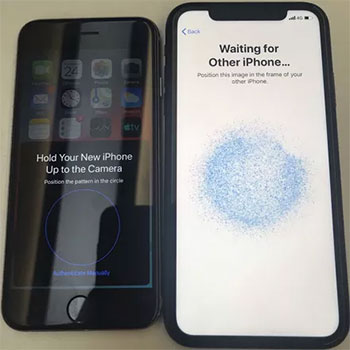
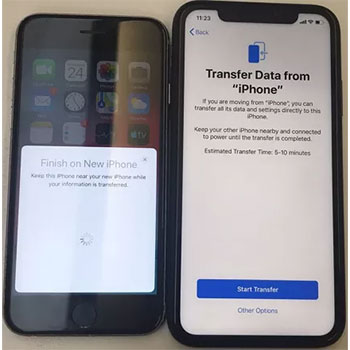
Normalmente, el proceso de transferencia de datos se completará sin problemas. Mantenga los dos dispositivos cerca uno del otro durante todo el proceso. Si se transfiere directamente desde el iPhone que no funciona usando un inicio rápido, puede resolverlos verificando las correcciones que se enumeran a continuación.
PARTE 3: ¿Cómo arreglar el iPhone Iphone, comienza a no funcionar?
Entonces, si descubre que el iPhone rápidamente comienza a no funcionar, aquí hay algunas soluciones eficientes para ayudarlo a resolverlo. Pruébalos uno por uno.
SEX 1: Asegúrese de que ambos iPhones admitan un inicio rápido
Como se mencionó anteriormente, el inicio rápido solo funcionará si ambos dispositivos ejecutan iOS 11 o posterior. Si su iPhone está ejecutando iOS 10 o más, se recomienda actualizarlo a la última versión. Estos son los pasos que debe seguir.
- Vaya a la «Configuración» de su iPhone> «General»> «Actualización de software». Toque Descargar e instalar, la versión de iOS más reciente se descargará a su iPhone.
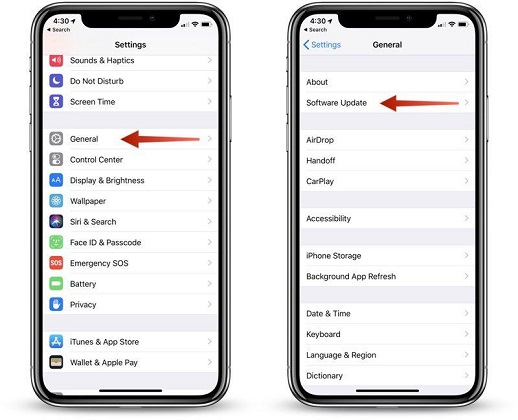
Una vez que ambos teléfonos tienen la última versión de iOS instalada, el inicio rápido debería funcionar.
SEX 2: Verifique Bluetooth y Wifi en ambos iPhones
Si su iPhone rápidamente comienza a no aparecer, haga una búsqueda rápida de Bluetooth y WiFi en ambos dispositivos. Debido a que el inicio rápido solo funcionará si Bluetooth y Wifi se encienden en ambos dispositivos. Debe seguir los pasos a continuación:
- Toque la configuración de ambos iPhones.
- Toque Bluetooth y alterne el interruptor para encenderlo.
- Toque Wi-Fi y enciéndelo.
Arreglar 3: reiniciar ambos iPhones
Si aún no puede comenzar a funcionar rápidamente, puede intentar reiniciar su iPhone. Reiniciar un dispositivo a menudo puede corregir problemas técnicos o errores que afectan su rendimiento. Por lo tanto, reiniciar su iPhone puede solucionar el problema.
Para un iPhone con ID de cara:
- Mantenga presionado el botón lateral y el botón de volumen hacia arriba o hacia abajo de volumen hacia abajo simultáneamente.
- Deslice el control deslizante de energía de izquierda a derecha para apagar el dispositivo.
- Espere unos momentos, luego presione el botón lateral nuevamente para volver a encenderlo.
Para un iPhone con un botón de inicio:
- Mantenga presionado el botón lateral.
- Deslice el control deslizante de energía de izquierda a derecha para apagar el dispositivo.
- Espere unos momentos, luego presione el botón lateral nuevamente para volver a encenderlo.
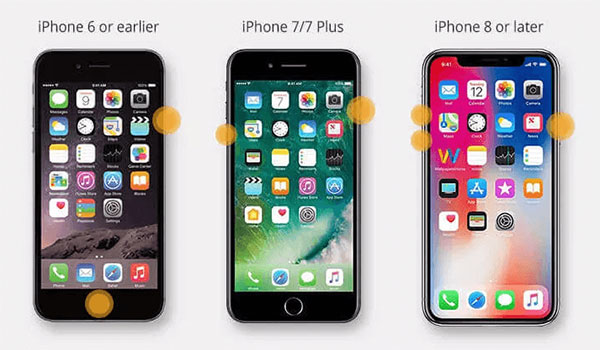
Puede encontrar el problema que su iPhone sigue reiniciando. Si desea resolver el problema, vaya a: ¿Cómo solucionar iPhone sigue reiniciando?
FIJO 4: Cambie el rayo cableado al cable USB
Si configurar su nuevo iPhone con inicio rápido no funciona y las soluciones anteriores no ayudaron, el problema podría estar en otro lugar.
Verifique la conexión del cable USB y asegúrese de que el cable USB esté conectado correctamente a ambos dispositivos.
Si el arranque rápido aún no funciona, cambie a un cable de rayos diferente. Use otro cable de relámpagos si tiene uno disponible. Si no, intente usar un cable USB de terceros diferente.
FIJO 5: Verifique el sistema iOS
Si todas las soluciones anteriores no logran hacer que su iPhone funcione correctamente, entonces existe la posibilidad de que el problema esté con su sistema iOS. Puede intentar usar una herramienta de reparación de terceros para reparar su iPhone. La recuperación del sistema iOS es un software conveniente y efectivo que puede ayudarlo a arreglar el arranque rápido para iPhone que no funciona.
SEX 6: Pruebe las alternativas de inicio rápido para transferir datos al nuevo iPhone
Si ha probado todas las soluciones anteriores y está frustrado con el inicio rápido, es posible que desee usar otro software de transferencia de datos. La transferencia de Mobilekin para Mobile es una alternativa eficiente, segura y más rápida al arranque rápido que puede transferir todos los datos o datos específicos de su dispositivo anterior a su nuevo dispositivo con un solo clic y evitar la pérdida de datos en el proceso. Para comenzar este proceso, necesita una PC estable y la versión de escritorio de la transferencia para dispositivos móviles.
Mejor software de transferencia de teléfonos: transferencia móvil para dispositivos móviles:
- Haga un solo clic para transferir todos los datos de un iPhone antiguo a un nuevo iPhone.
- Transfiera los datos de Android a iPhone, iPhone a iPhone, iPhone a Android y Android a Android rápido sin retrasarse.
- Transfiera diferentes tipos de datos, incluidos contactos, SMS, registros de llamadas, fotos, videos, música, aplicaciones, calendario, notas y más.
- La velocidad de transferencia súper rápida le ahorra mucho tiempo.
- Los datos existentes en su dispositivo no se dañarán durante el proceso de transferencia de datos.
- Compatible con las computadoras Mac y Windows y se puede usar en más de 6000 tipos de dispositivos iOS y Android.
![]()
![]()
Pasos fáciles para transferir datos utilizando una alternativa de inicio rápido: transferir para dispositivos móviles.
Paso 1. Transferencia de lanzamiento para móvil
Lanzamiento de transferencia para dispositivos móviles en su escritorio. Use un cable USB para conectar los viejos y nuevos iPhones a la computadora. Podrá ver dos iconos de teléfono que representan sus iPhones.
Paso 2. Confirme el dispositivo de envío y recepción
Asegúrese de que el nuevo iPhone como destino y el viejo iPhone como fuente. Si las posiciones se invierten, simplemente puede hacer clic en el botón «Flip» para intercambiar.
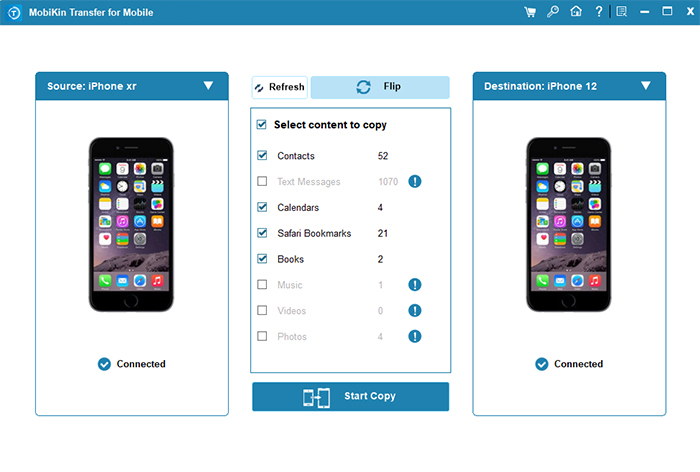
Paso 3. Transfiera archivos de iPhone a iPhone
Elija los tipos de archivos que desea transferir a su nuevo iPhone haciendo clic en las casillas de verificación y haga clic en «Iniciar copia» para transferir.
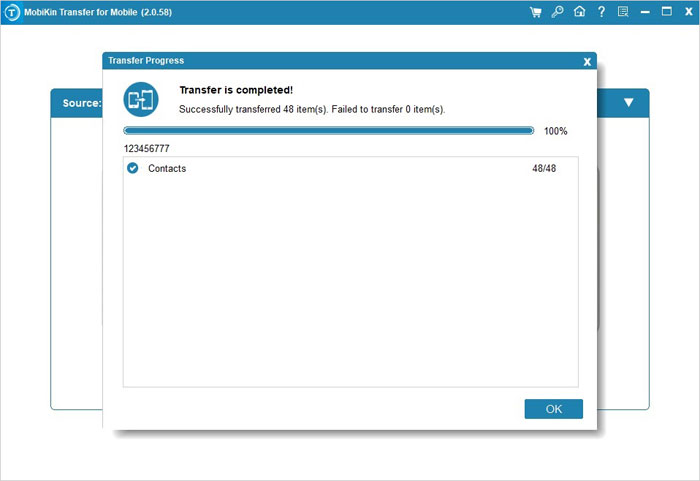
A continuación, solo tiene que esperar a que se complete la transferencia. Después de eso, puede acceder a todos los datos transferidos en su nuevo iPhone como desee.
Palabras de cierre
Por lo tanto, si el iPhone rápidamente comienza a no funcionar, las anteriores son las formas más completas y efectivas de resolver este problema. Puede probar los métodos que compartimos uno por uno. Si nada funciona, puede usar Mobilekin Transfer for Mobile, una alternativa de terceros al inicio rápido, para transferir datos entre los dispositivos de iPhone. Tiene una velocidad y compatibilidad súper rápidas que es mejor que el inicio rápido. Descargue la transferencia para dispositivos móviles ahora.
![]()
![]()
